In alcuni casi, la percentuale batteria iPhone rimane bloccata, è sbagliata, imprecisa o non viene aggiornata. Questo problema è stato riconosciuto anche da Apple ed è legato, nella maggior parte delle situazioni, alle impostazioni Data e ora.
Nella guida che segue, ti spiego appunto come sbloccare la percentuale della batteria su iOS, per aiutarti così a trovare una soluzione a questo fastidioso problema. Vediamo allora come comportarsi in questi casi.
Percentuale batteria iPhone bloccata: come risolvere
Modifica di data e ora su iOS
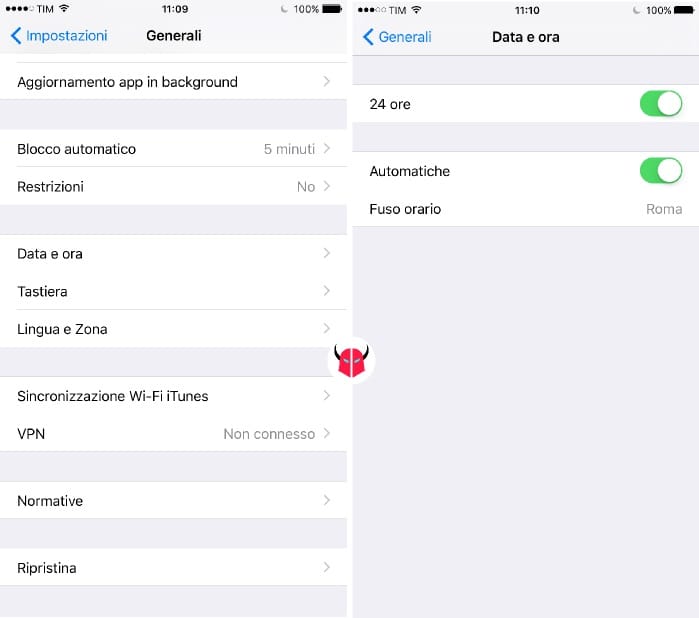
Per fare in modo che la percentuale batteria dell’iPhone non rimanga bloccata, devi seguire il percorso Impostazioni > Generali > Data e ora.
In questa sezione, devi mettere su Off, per un attimo, l’opzione Automatiche. Prima di riattivarla, cambia anche il Fuso orario con una città a caso.
Adesso, riattiva l’impostazione Automatiche mettendo su On il toggle che vedi di fianco ad essa. A questo punto, devi riavviare l’iPhone tenendo premuta la combinazione tasto Accensione + tasto Home finché non vedi la schermata con il logo Apple. Eseguirai così un riavvio forzato. Se però hai un iPhone sprovvisto di stato Home, segui quest’altra guida per compiere l’hard reset. Al riavvio, comunque, dovresti aver risolto il problema.
Aggiornamento di iOS
Un’altra soluzione, potrebbe essere quella di aggiornare il sistema operativo. Per verificare la presenza di aggiornamenti, devi andare in Impostazioni > Generali > Aggiornamento Software.
In questa sezione, ti verranno mostrati i nuovi update, se disponibili. Se invece avessi già la versione più recente, visualizzeresti il numero build e il messaggio “Il tuo software è aggiornato”.
Ripristino dell’iPhone
Per risolvere il problema percentuale batteria iPhone sbagliata, potresti anche tentare un ripristino delle impostazioni di iOS. No, non ti ho detto di resettare tutti i contenuti dell’iPhone, ma soltanto le sue impostazioni. In ogni caso, prima eseguire questa operazione, ti consiglio di fare un backup, anche se i dati non verranno cancellati.
Quando avrai messo in sicurezza i dati, potrai procedere seguendo il percorso Impostazioni > Generali > Ripristina e toccare sull’opzione Ripristina impostazioni.
Ti verrà chiesto di inserire il codice di sicurezza per procedere. Poi, per confermare l’operazione, devi premere ancora una volta sull’opzione Ripristina impostazioni, che verrà evidenziata in rosso.
Al riavvio, avrai ripristinato correttamente le impostazioni dell’iPhone e dovresti essere riuscito anche a correggere lo strano comportamento della percentuale batteria.